怎么样一键重装系统win11?当电脑没有接收到win11的升级推送消息,自己又想体验win11系统功能的时候,很多用户都会使用一键重装系统的方法进行升级,那么我们如何一键重装系统win11呢?下面,小编就把一键重装系统win11的步骤分享给大家。
工具/原料:
1、操作系统: windows 11
2、品牌型号:台式/笔记本电脑
3、软件版本:小白一键重装系统 12.6.49.2290 下载地址:http://www.xiaobaixitong.com/
一键重装操作系统win11步骤教程:
1、在小白官网上下载最新版的小白一键重装系统软件。
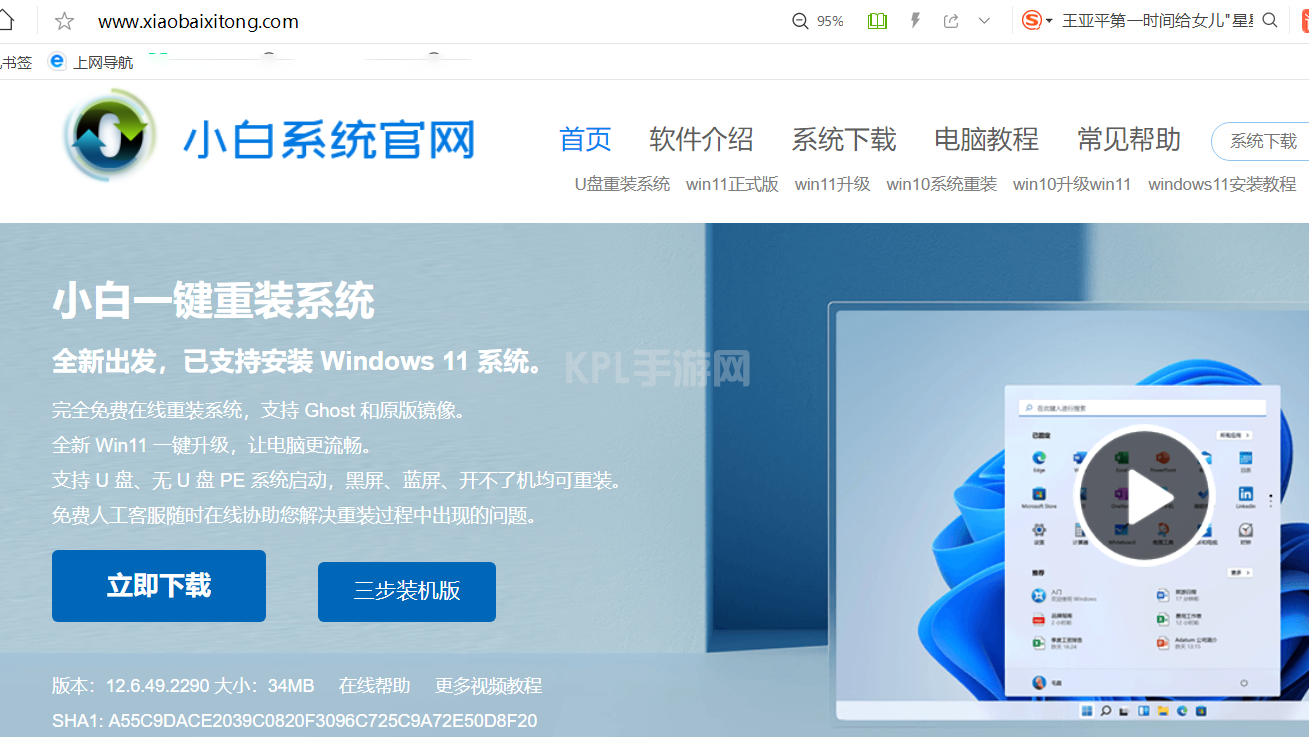
2、打开小白一键重装软件,依次选择在线重装——微软原版——windows11安装此系统,进行下一步。
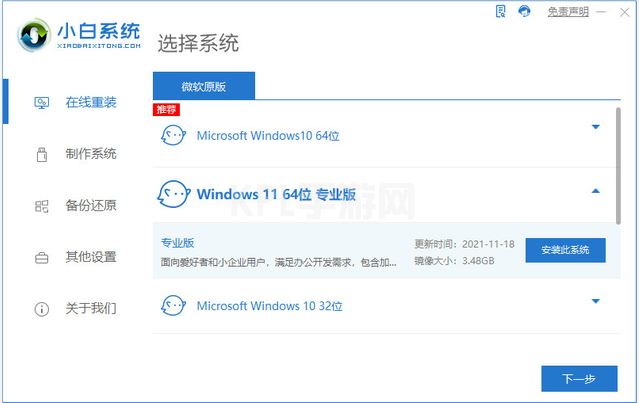
3、选择需要安装的软件,进行下一步。
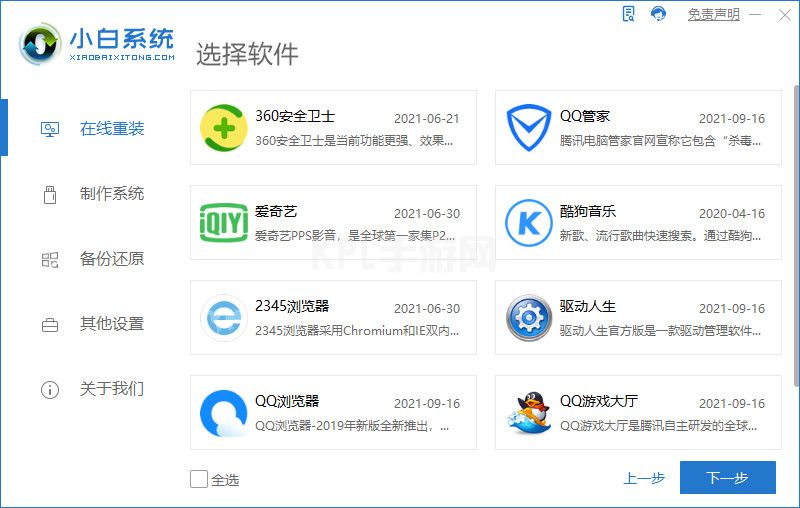
4、工具开始自动下载需要的系统镜像和软件。
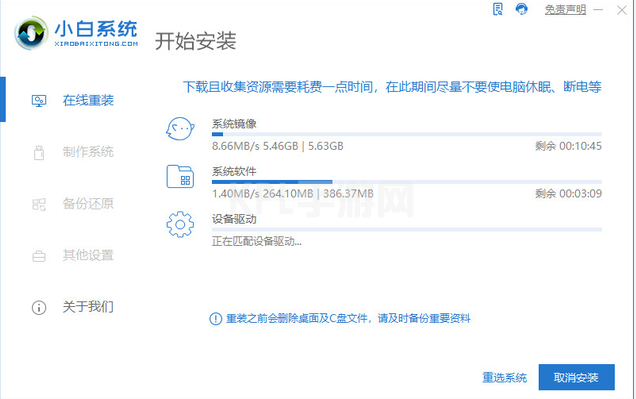
5、部署完成后,立即重启电脑。
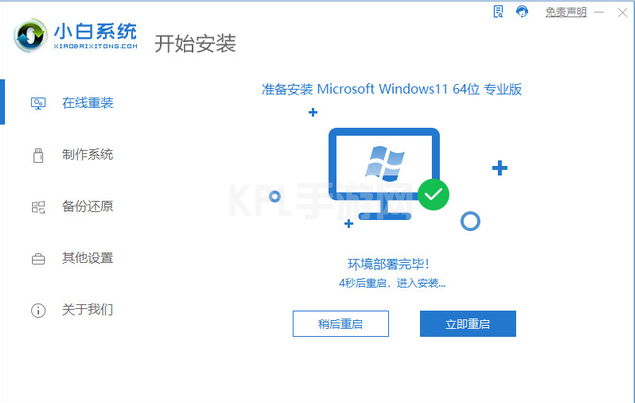
6、当进入到选项界面,选择第二项进入xiaobai-pe系统。
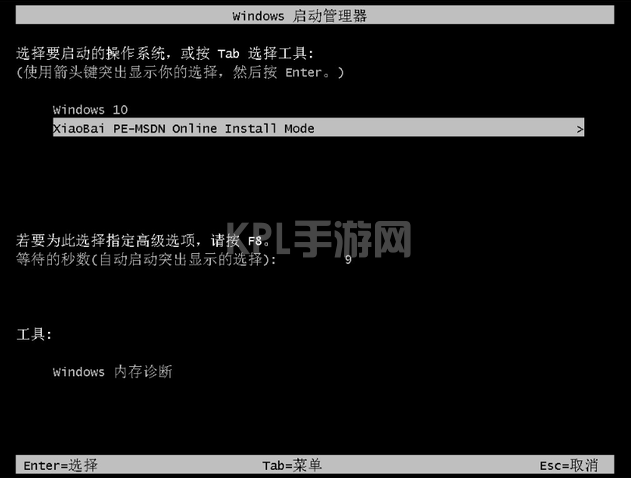
8、进入pe系统后,电脑自动启动小白装机工具安装win11系统。
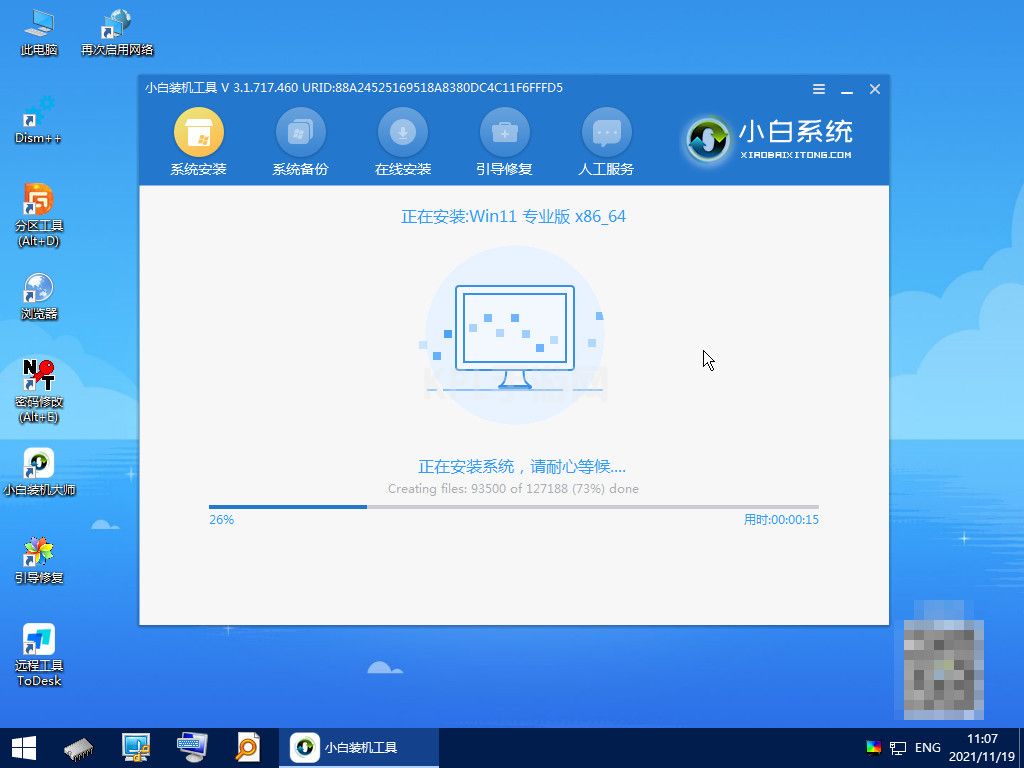
9、稍事片刻,安装完成,立即重启电脑。
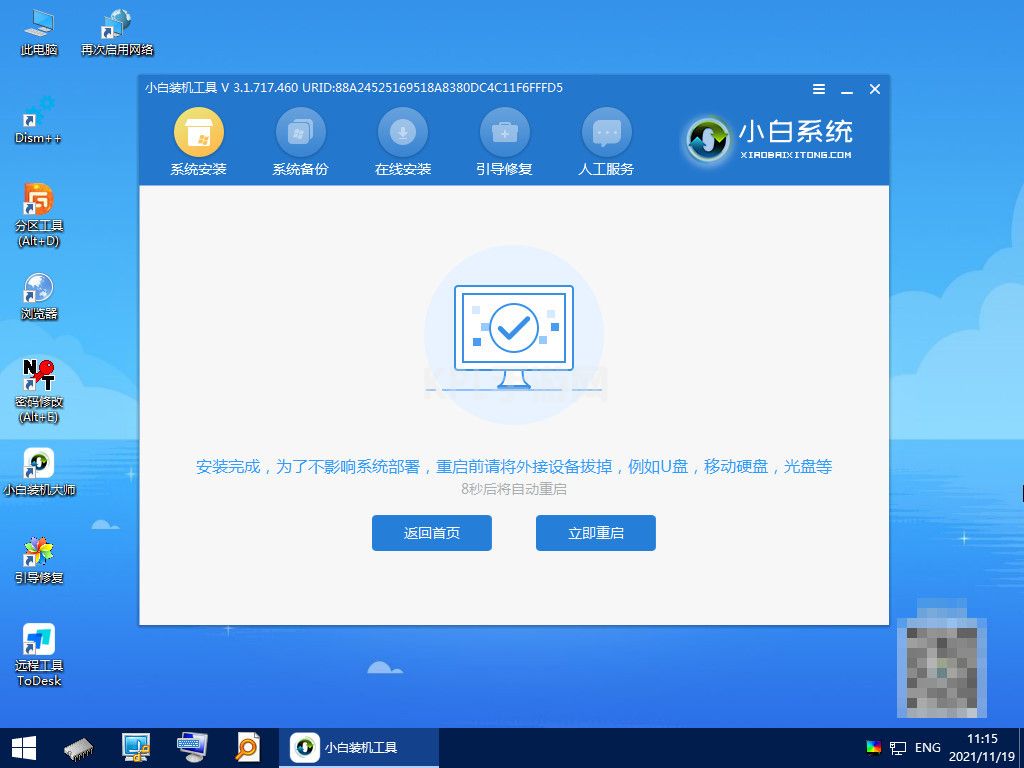
10、电脑正在启动相关的服务。
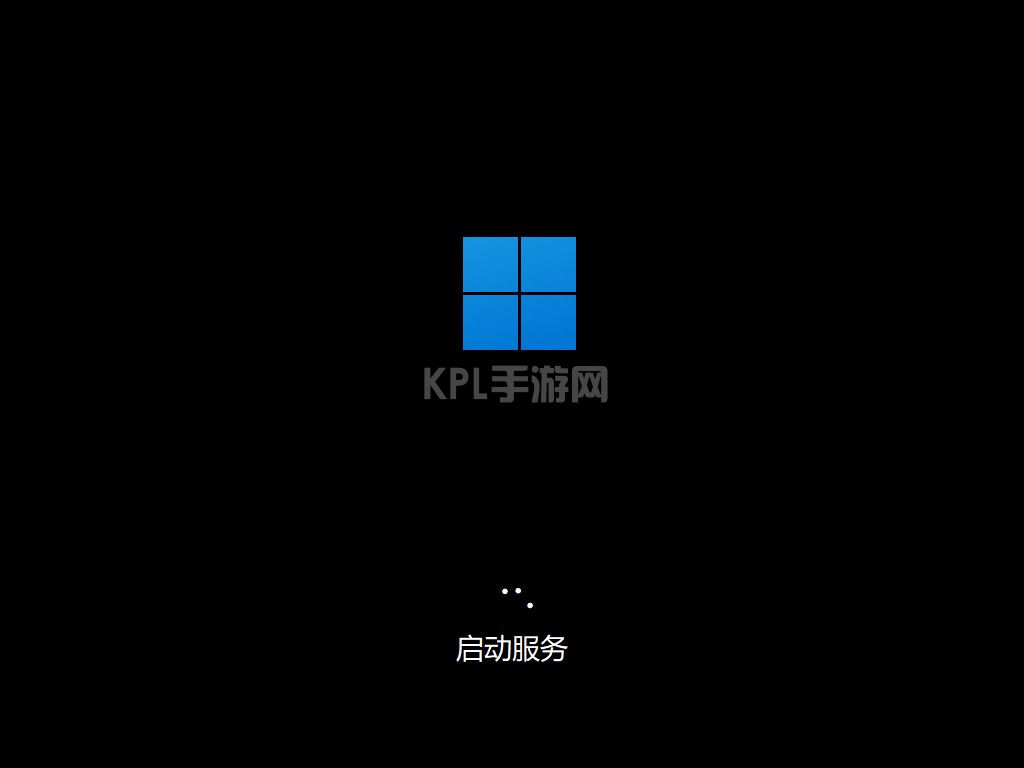
11、稍事片刻,电脑在自动配置电脑,安装即将完成。

12、重启电脑后,进入到了win11的系统界面,表示安装完成。
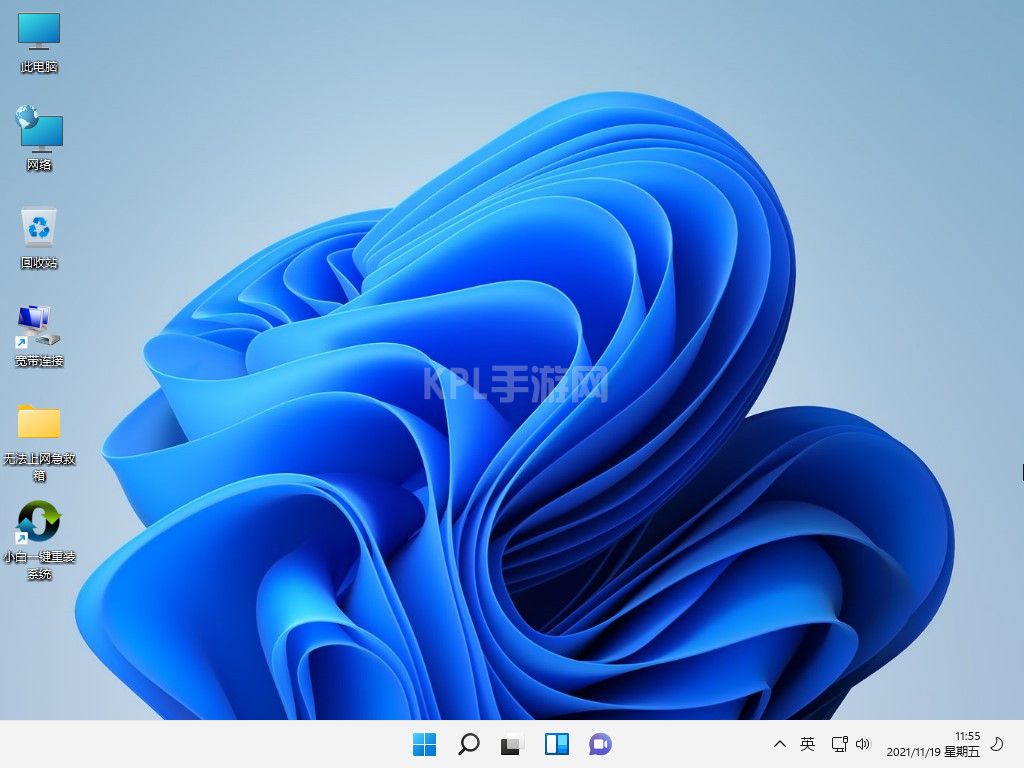
上述就是一键重装系统win11的步骤,希望能给大家带来帮助。





























